Pola własne w widoku zadań
Ostatnia aktualizacja: 2023-03-02
Liczba odwiedzin posta: 5281
W Sugesterze jest możliwość tworzenia własnych pól w widoku zadania. Dzięki temu można opisywać zadania dodatkowymi informacjami, na które nie ma miejsca w domyślnej wersji interfejsu.
Aby dodać własne pole do zadań należy:
1. w pierwszej kolejności utworzyć nowe zadanie (Dodaj zadanie -> Dodaj zadanie (więcej)) lub zacząć edytować istniejące zadanie
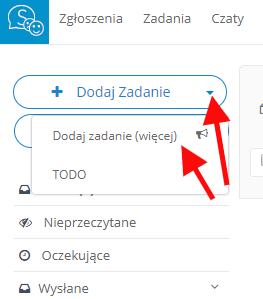
2. Kliknąć na "Więcej opcji" po prawej stronie ekranu i kliknąć szary przycisk "Dodaj własne pole" znajdujący się na dole strony
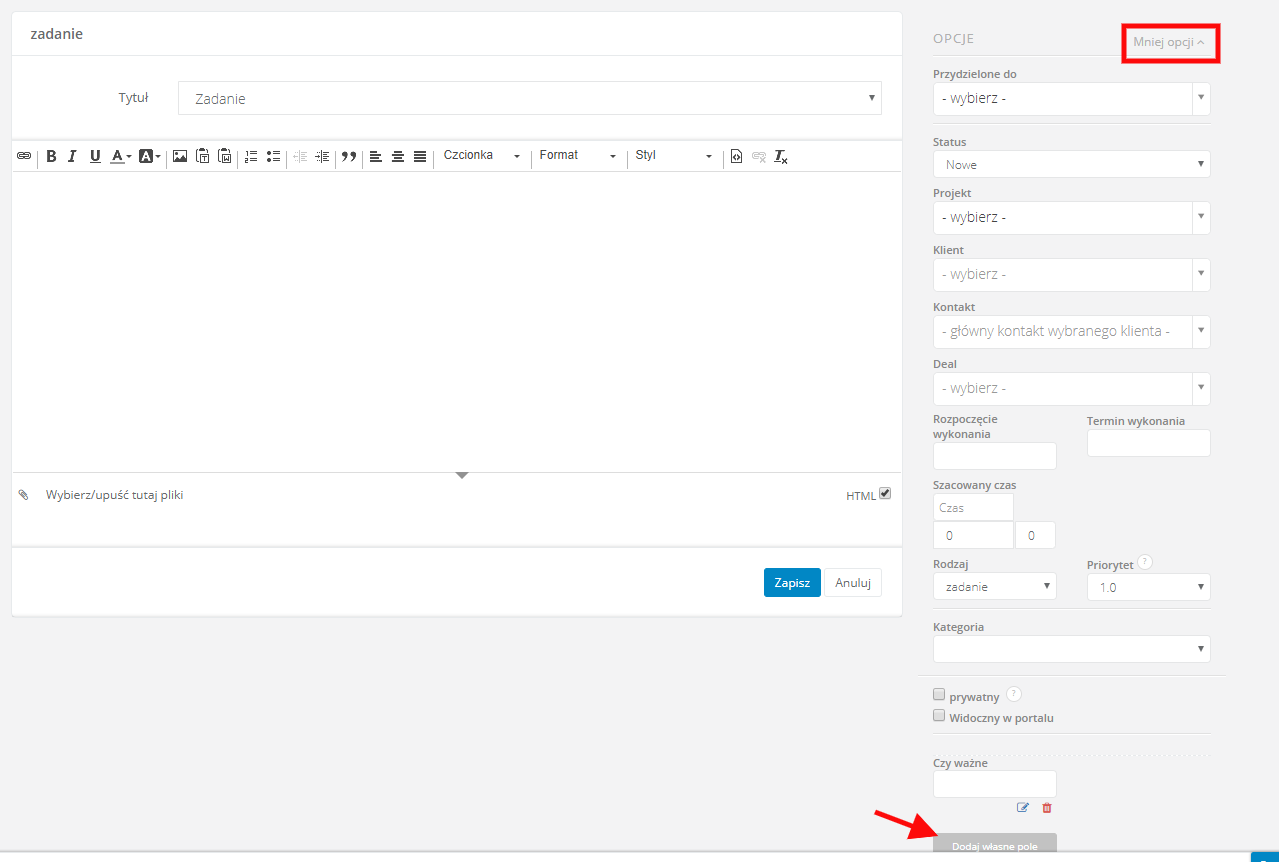
3. W nowym oknie należy wpisać nazwę pola. Trzeba też wybrać czy pole będzie się wyświetlało na liście

Dodane pola własne możesz edytować/kasować za pomocą ikonki edycji i kosza widocznej przy polu w edycji zadania

Dodane pola można potem uzupełniać podczas edycji zadania:

Ważne! W przypadku zadań można dodawać jedynie pola typu pole tekstowe.
Zarządzaj całą swoją firmą w jednej aplikacji. Wypróbuj Sugester przez 30 dni za darmo!
Rozpocznij darmowy okres testowyPowrót

Dodaj komentarz